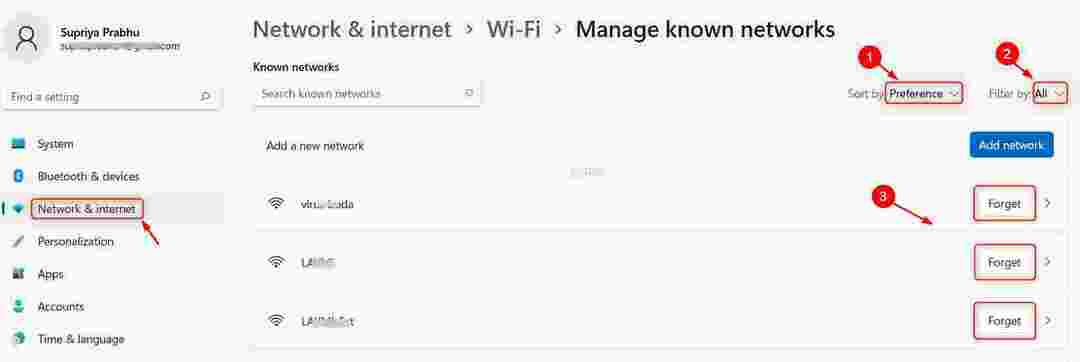אם אתה רוצה לשנות את כתובת ה- IP במחשב Windows 10 שלך, מאמר זה מתאים לך. במאמר זה, אנו הולכים לתאר כיצד להגדיר את הגדרות ה- IP במחשב שלך. פשוט בצע את הצעדים הפשוטים הבאים לשינוי פרופיל כתובת הרשת במחשב שלך.
כיצד לשנות את כתובת ה- IP ב- Windows 10
בצע את השלבים הקלים הבאים לשינוי הגדרות הרשת במחשב שלך.
1. ללחוץ מקש Windows + R לשגר לָרוּץ חַלוֹן.
2. עכשיו הקלד "cmdואז לחץ Ctrl + Shift + Enter.

שורת פקודה חלון ייפתח עם זכויות מנהליות.
3. ב שורת פקודה חַלוֹן, העתק הדבק פקודה זו ואז פגע להיכנס.
ipconfig / הכל

כל הגדרות חיבור האינטרנט יוצגו בחלון.
4. כעת, מרשימת הגדרות החיבור חפשו אחר הגדרות המתאם שאתם מחפשים (עבורנו זה "וויי - פייהגדרות).
רשום את נתוני המתאם (כתובת IPv4,מסכת רשת משנה, ו שער ברירת מחדל).
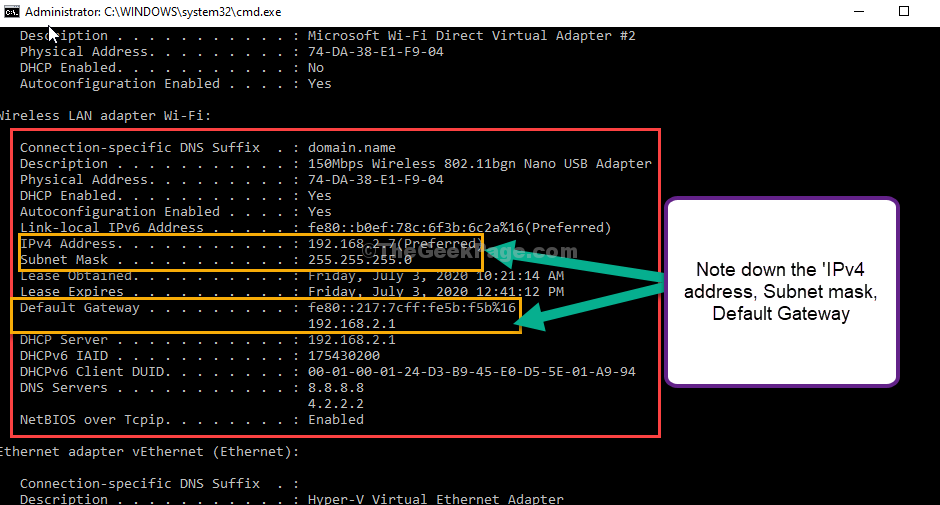
לְצַמְצֵם שורת פקודה חַלוֹן.
5. שוב לחץ מקש Windows + R., לשגר לָרוּץ חַלוֹן.
6. עכשיו הקלד "ncpa.cpl”ופגע להיכנס.

7. עַכשָׁיו, מקש ימני במתאם הרשת שבו אתה משתמש ואז לחץ על “נכסים”כדי לשנות את המאפיינים.
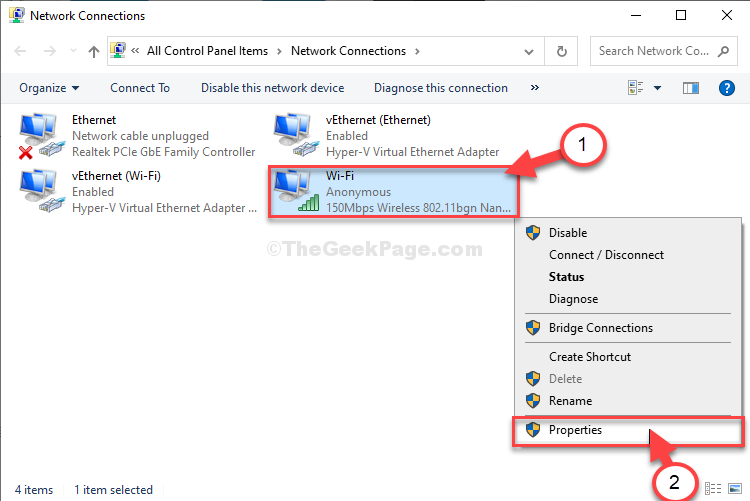
8. עכשיו, תחת הסעיף 'חיבור זה משתמש בפריטים הבאים:'גלול מטה ואז לחץ לחיצה כפולה על “פרוטוקול אינטרנט גרסה 4 (TCP / IPv4)“.

9. ב מאפייני פרוטוקול אינטרנט גרסה 4 (TCP / IPv4) לחץ על החלון על “השתמש בכתובת ה- IP הבאה:"לבחור אותו.
10. כעת, הזן את כתובת ה- IP הרצויה בשדה כתובת ה- IP.
השאר את מסיכת רשת המשנה וכתובת ברירת המחדל זהה לזו שציינת בשלב 4.
הערה: - יש צורך לבדוק גם אם לא נעשה שימוש בכתובת ה- IP החדשה. עבור סוג זה arp -a בשורת הפקודה וודא שכתובת ה- IP החדשה שלך לא נכללת ברשימה.
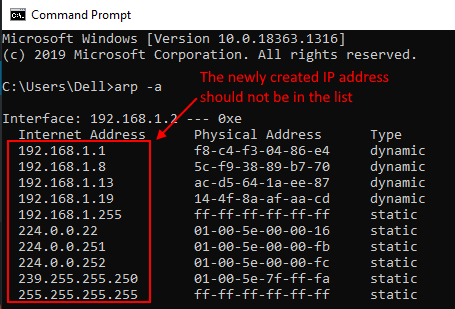
11. עכשיו בחר "השתמש בהגדרות שרת ה- DNS הבאות:"והקלד את הדברים הבאים שרתי DNS הגדרות-
שרת DNS מועדף: 8.8.8.8. שרת DNS חלופי: 8.8.4.4
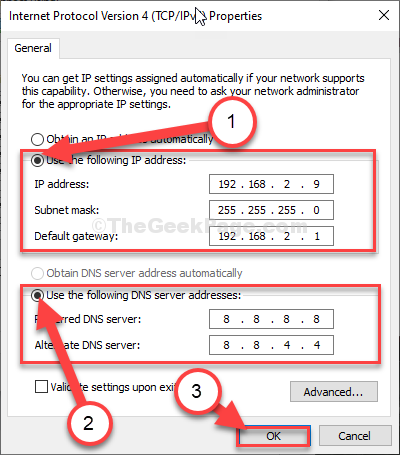
סגור חיבורי רשת חַלוֹן.
זהו זה! בדרך זו אתה יכול להגדיר את כתובת ה- IP שלך באופן ידני במחשב Windows 10 שלך.
לידיעתך, זוהי השיטה היחידה לשינוי ה- IP הפנימי, ולא כתובת ה- IP החיצונית שלך.